Peut-être vous êtes-vous déjà vu devoir supprimer des sauts dans une section spécifique, ou même ajouter des sauts de page sur ta page Word.
Il est très probable que dans la tentative et l'ignorance de tels outil, vous avez désorganisé tout ou la grande majorité des éléments qui se trouvent dans votre document. Si c'est le gros problème, nous expliquerons ici étape par étape comment supprimer le interruptions à partir d'une section, d'une page, d'une ligne et/ou d'une colonne dont vous avez besoin dans Word.

Que sont les sauts de section dans un document Word ?
En général, lorsque vous créez un document Word depuis votre mobile ou votre PC, la chose normale est que vous devez continuellement copier et coller certaines informations, qui proviennent de différentes sources. Ces informations, pour la plupart, sont accompagnées de sauts de page ou de section, ce qui est normal, car ces les documents ont un format prédéterminé, qui doit être supprimé pour poursuivre le processus.
Comment supprimer manuellement les éléments séparateurs
regardez eliminare un de ceux-là éléments manuellement, le processus est assez simple, il vous suffit de sélectionner les marques où se trouvent les séparateurs de format et de les supprimer. Bien que cela semble simple, s'il s'agit d'un document volumineux, cela peut être une tâche fastidieuse.
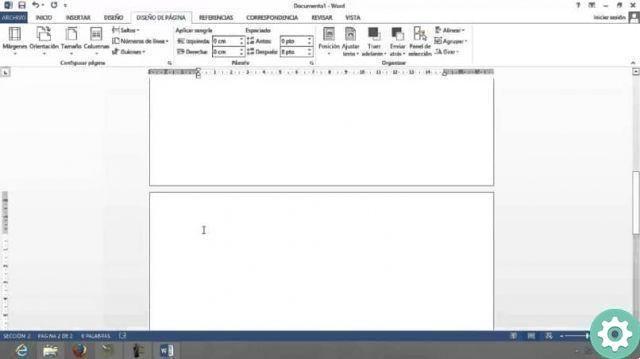
Étapes pour supprimer automatiquement les sauts de section
- Commencez par vous localiser sur l'onglet Accueil de votre Word. Une fois là-bas, vous devez localiser l'option Outils et vous concentrer sur la modification de cette option. Vous pouvez accéder à cette fiche en cliquant sur l'option » édition ". Lorsqu'il s'ouvre, vous devez cliquer sur la barre déroulante » Recherche «.
- Dans cette option, vous devez aller à l'option " Recherche Avancé «.
- Dans l'onglet susmentionné, il vous suffit d'aller dans la fenêtre " Remplacer » Et puis, en bas à gauche, cliquez sur le bouton nommé » Autre «.
- Lorsque la fenêtre apparaît sur l'écran inférieur » plus «, Vous devez continuer à cliquer sur bouton dit "spécial"
- Dans cette option, vous devez choisir l'objet déroulant, où vous devez également choisir l'élément que vous souhaitez supprimer.
- Immédiatement après avoir sélectionné cet élément, le symbole du signe de format apparaîtra dans la barre, puis appuyez sur le bouton » Remplacez tout «.
Quels sont les types de sauts de section qui peuvent être insérés dans un document Word
Habituellement, les sauts dans une section sont souvent utilisés pour apporter des modifications à la conception d'un format pour une page Word. Ces conceptions peuvent être visualisées et modifiées dans les actions suivantes :
- Marges
- Format ou orientation du papier
- Alimentation en papier d'une imprimante
- Bordures de page
- Alignement vertical du texte sur les pages
- En-têtes et pieds de page
- colonnes
- Numérotation des pages
- Numérotation des lignes
L'utilité des outils Office
Qu'il s'agisse de travaux scolaires ou de travail, il est important de toujours se tenir au courant des dernières mises à jour et fonctionnalité. Dans son système, vous pouvez trouver plus d'outils que vous pouvez librement utiliser pour créer tout type de document.


























